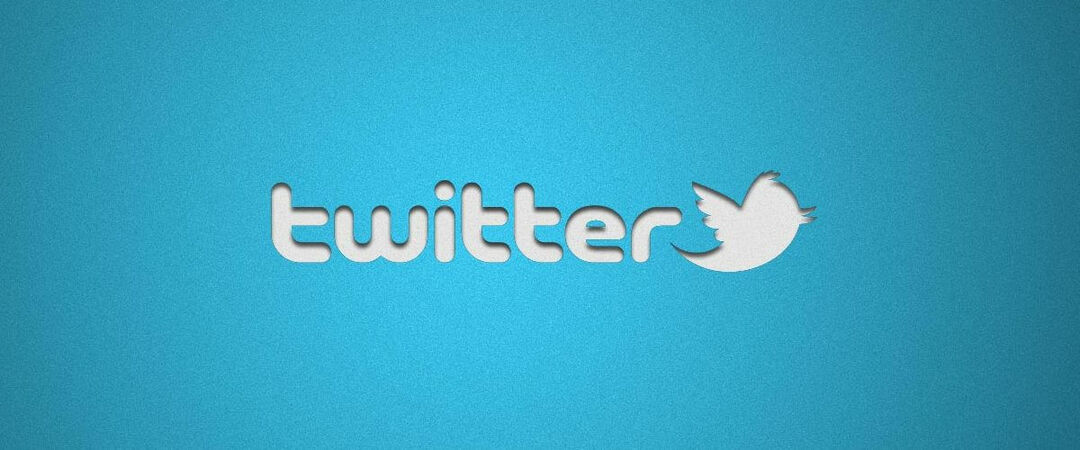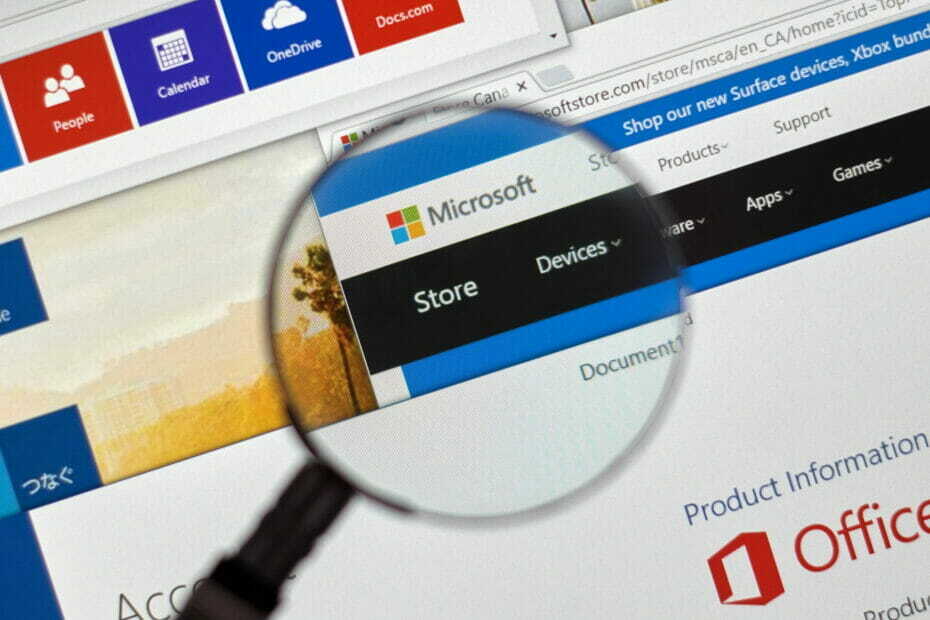- يعد متجر Microsoft مكونًا رئيسيًا لنظام التشغيل Windows 10 ، وهو المصدر الرسمي والرئيسي للتطبيقات.
- رمز خطأ الخادم المتعثر هو 0x80072F05 يحدث عندما تحاول استخدام متجر Microsoft.
- إذا كنت بحاجة إلى مزيد من المعلومات حول هذا كله ، فتفضل بزيارة صفحة شاملة صفحة متجر Microsoft.
- لأية مشاكل أخرى تتعلق بجهاز الكمبيوتر ، لا تتردد في مراجعة مركز استكشاف الأخطاء وإصلاحها للحلول.

سيحافظ هذا البرنامج على تشغيل برامج التشغيل الخاصة بك ، وبالتالي يحميك من أخطاء الكمبيوتر الشائعة وفشل الأجهزة. تحقق من جميع برامج التشغيل الخاصة بك الآن في 3 خطوات سهلة:
- تنزيل DriverFix (ملف تنزيل تم التحقق منه).
- انقر ابدأ المسح للعثور على جميع السائقين الإشكاليين.
- انقر تحديث برامج التشغيل للحصول على إصدارات جديدة وتجنب أعطال النظام.
- تم تنزيل DriverFix بواسطة 0 القراء هذا الشهر.
جلب Windows 10 جميع أنواع الميزات الرائعة ، ولكن على الرغم من كل الميزات والتحسينات الجديدة ، هناك بعض المشكلات التي يمكن أن تحدث من وقت لآخر.
أحد الأخطاء التي يواجهها المستخدمون هو تعثر الخادم. رمز الخطأ هو 0x80072F05 ، لذلك دعونا نستكشف ونرى كيفية إصلاح هذه المشكلة.
الخادم تعثر يمكن أن يكون خطأ مزعجًا يمنعك من استخدام متجر Microsoft. عند الحديث عن هذا الخطأ ، أبلغ المستخدمون عن المشكلات التالية المتعلقة به:
- 80072ee7 متجر Windows 10 - يمكن إصلاح الخطأ 80072ee7 باستخدام أحد حلولنا.
- قد تكون ذاكرة التخزين المؤقت لـ Microsoft Store تالفة - يمكن أن يظهر في حالة تلف ذاكرة التخزين المؤقت لـ Microsoft Store. يمكنك حل المشكلة ببساطة عن طريق حذف ذاكرة التخزين المؤقت.
- تعذر تحميل الصفحة المتعثرة للخادم - هذا شكل آخر من أشكال هذا الخطأ ، وإذا واجهته ، فتأكد من محاولة تعطيل برنامج مكافحة الفيروسات.
- تعثر الخادم 0x8000ffff - يمكن أن يظهر هذا الخطأ أثناء استخدام متجر Microsoft. إذا حدث ذلك ، فحاول تعطيل الوكيل الخاص بك وتحقق مما إذا كان ذلك يساعدك.
- يتعذر على متجر Windows 10 الاتصال بالخادم - إذا كنت تواجه هذه المشكلة ، فقد ترغب في محاولة إعادة تسجيل تطبيقات Microsoft Store.
- تعثر الخادم متجر Microsoft - هذه مشكلة شائعة نسبيًا ولإصلاحها ، تأكد من التحقق مما إذا كانت الخدمات الضرورية قيد التشغيل.
يحدث هذا الخطأ عادةً عند محاولة الوصول إلى Microsoft Store ، ولكن هناك العديد من الحلول المتاحة.
أول شيء تحتاج إلى معرفته حول هذه المشكلة هو أنه في بعض الأحيان قد تكون هناك مشكلات داخلية متجر Microsoft ، لذا فإن أفضل حل هو الانتظار بعض الوقت وتحديث الصفحة لمعرفة ما إذا كانت المشكلة موجودة تم الحل.
بالإضافة إلى ذلك ، من الجيد دائمًا تحديث Windows الخاص بك ، لأن التحديثات تقدم إصلاحات لمثل هذه المشكلات الداخلية. أيضًا إذا كنت تواجه مشكلات مع Microsoft Store ، فقد ترغب في تعطيل برنامج مكافحة الفيروسات مؤقتًا والمحاولة مرة أخرى.
كيف يمكنني إصلاح خطأ Microsoft Store 0x80072F05؟
1. تحقق من برنامج مكافحة الفيروسات الخاص بك
 يعد استخدام أحد برامج مكافحة الفيروسات أمرًا مهمًا إذا كنت ترغب في حماية جهاز الكمبيوتر الخاص بك من البرمجيات الخبيثة. ومع ذلك ، في بعض الأحيان يمكن أن تتداخل إعداداته مع اتصال الشبكة لديك الخادم تعثر خطأ في الظهور.
يعد استخدام أحد برامج مكافحة الفيروسات أمرًا مهمًا إذا كنت ترغب في حماية جهاز الكمبيوتر الخاص بك من البرمجيات الخبيثة. ومع ذلك ، في بعض الأحيان يمكن أن تتداخل إعداداته مع اتصال الشبكة لديك الخادم تعثر خطأ في الظهور.
لإصلاح هذه المشكلة ، يوصى بالتحقق من ملف مضاد للفيروسات الإعدادات وتعطيل أي إعداد قد يتداخل مع اتصال الشبكة الخاص بك.
أفاست أبلغ المستخدمون أنه يتعين عليهم التمكين وضع مشاركة الإنترنت في اعدادات جدار الحماية لحل هذه المشكلة ، لذا تأكد من القيام بذلك. إذا لم تتمكن من العثور على هذه الميزة ، أو إذا استمرت المشكلة ، فقد تحتاج إلى التفكير في التبديل إلى برنامج مكافحة فيروسات مختلف.
هناك العديد من الحلول الرائعة في السوق ، لكننا نشجعك بشدة على استخدامها برنامج VIPRE Antivirus Plus. إنه حل أمان قوي للغاية ولا يتعارض مع Microsoft Store أو أي تطبيقات أخرى.
أقوى ميزة لها هي الحماية النشطة المتقدمة يستخدم تقنيات التعلم الآلي لتحديد أحدث البرامج الضارة متعددة الأشكال وحظرها.

برنامج VIPRE Antivirus Plus
ستتمكن من استخدام أي من تطبيقاتك ، بما في ذلك متجر Microsoft بحرية ، دون تدخل.
زيارة الموقع
2. تعطيل الوكيل
- اضغط على مفتاح Windows + I الاختصار لفتح ملف تطبيق الإعدادات.
- اذهب إلى الشبكة والإنترنت.

- في القائمة الموجودة على اليسار ، حدد الوكيل، وفي الجزء الأيسر ، قم بتعطيل جميع الخيارات.

يستخدم العديد من المستخدمين ملفات الوكيل لحماية خصوصيتهم عبر الإنترنت ، ومع ذلك ، يمكن أن يتداخل وكيلك مع اتصالك بالإنترنت ويسبب ذلك الخادم تعثر خطأ في الظهور. لإصلاح هذه المشكلة ، تحتاج فقط إلى تعطيل الوكيل على نظام Windows 10 الخاص بك.
بعد القيام بذلك ، تحقق من حل المشكلة. إذا كنت لا تزال ترغب في حماية خصوصيتك عبر الإنترنت ، فقد تحتاج إلى التفكير في استخدام VPN بدلا من الوكيل.
هناك العديد من تطبيقات VPN الرائعة المتاحة في السوق ، ولكن الوصول إلى الإنترنت الخاص يقدم أفضل حماية ، ولن يتعارض مع Microsoft Store كما يفعل الوكيل ، لذا تأكد من تجربته.
لا تحتوي هذه الشبكة الافتراضية الخاصة الرائعة على نسخة تجريبية مجانية ولكنها تقدم ضمان استرداد الأموال لمدة 30 يومًا ، لذا سيكون لديك كل الوقت في العالم لاختبارها.

الوصول إلى الإنترنت الخاص
بصرف النظر عن الابتعاد عن تطبيقاتك ، يوفر PIA تجربة تصفح خالية من التأخير وآمنة تمامًا.
زيارة الموقع
3. اضبط الوقت والتاريخ
 يبدو هذا بسيطًا بعض الشيء ، ولكن في بعض الأحيان إذا كان وقتك وتاريخك غير صحيحين في Microsoft Store لسبب ما سيعطيك هذا الخطأ ، لذا فإن أبسط حل هو فقط التحقق من الوقت والتاريخ ومعرفة ما إذا كانا كذلك صيح.
يبدو هذا بسيطًا بعض الشيء ، ولكن في بعض الأحيان إذا كان وقتك وتاريخك غير صحيحين في Microsoft Store لسبب ما سيعطيك هذا الخطأ ، لذا فإن أبسط حل هو فقط التحقق من الوقت والتاريخ ومعرفة ما إذا كانا كذلك صيح.
أبلغ العديد من المستخدمين أن هذا الحل يعمل معهم ، لذلك نشجعك بشدة على تجربته.
4. امسح ذاكرة التخزين المؤقت لـ Microsoft Store
- البحث عن WSReset.exe وتشغيله كمسؤول عن طريق النقر بزر الماوس الأيمن فوقه واختياره تشغيل كمسؤول.

- سيفتح متجر Microsoft وستتلقى رسالة تفيد بذلك تم مسح ذاكرة التخزين المؤقت لـ Store. يمكنك الآن تصفح المتجر بحثًا عن التطبيقات.
بعد مسح ذاكرة التخزين المؤقت ، تحقق من حل المشكلة.
متجر مايكروسوفت لا يتم تحميل؟ تحقق من دليل الخبراء هذا لإصلاح المشكلة
5. أعد تسجيل تطبيقات Microsoft Store
- في شريط البحث اكتب بوويرشيل واختر تشغيل كمسؤول للبدأ نوافذ بوويرشيل
 .
. - عند فتح PowerShell ، اكتب الأمر التالي واضغط يدخل:
احصل على AppXPackage | Foreach {Add-AppxPackage -DisableDevelopmentMode -Register "$ ($ _. InstallLocation) AppXManifest.xml"}
- سيتم إعادة تشغيل جهاز الكمبيوتر الخاص بك عند انتهاء العملية.
- في شريط البحث اكتب بوويرشيل واختر تشغيل كمسؤول للبدأ نوافذ بوويرشيل
ملاحظة المحرر: تستمر هذه المقالة في الصفحة التالية. إذا كنت مهتمًا بمشاركات Microsoft Store الأخرى ، فتحقق من ذلك مجموعتنا الواسعة من الأدلة.
![ما هو خطأ خادم 5xx على Instagram [موضح وثابت]](/f/bd58b96abb84b2e9492c83c2dda1d62c.webp?width=300&height=460)